Come calcolare il gpa in excel (con esempio)
Spesso potresti voler calcolare il tuo GPA in Excel in base ai voti ricevuti in diversi corsi e al numero di crediti che valeva ciascun corso.
Ad esempio, supponiamo che tu voglia calcolare il tuo GPA in base alle seguenti informazioni:

Fortunatamente, questo è facile da fare utilizzando le funzioni SWITCH e SUMPRODUCT in Excel e il seguente esempio passo passo mostra come farlo.
Passaggio 1: inserisci i tuoi voti
Per prima cosa, inserisci i voti che hai ricevuto e il numero di crediti che valeva per ciascun corso:

Passaggio 2: calcolare i punti ricevuti per ciascuna classe
Successivamente, dobbiamo assegnare il numero di punti ricevuti per ciascuna classe in base al voto in lettere utilizzando la seguente logica:
- A = 4 punti
- B = 3 punti
- C = 2 punti
- D = 1 punto
- F = 0 punti
Per fare ciò, possiamo digitare la seguente formula nella cella D2 :
= SWITCH ( B2 , "A" , 4 , "B" , 3 , "C" , 2 , "D" , 1 , "F" , 0 )
Possiamo quindi fare clic e trascinare questa formula su ciascuna cella rimanente nella colonna D:
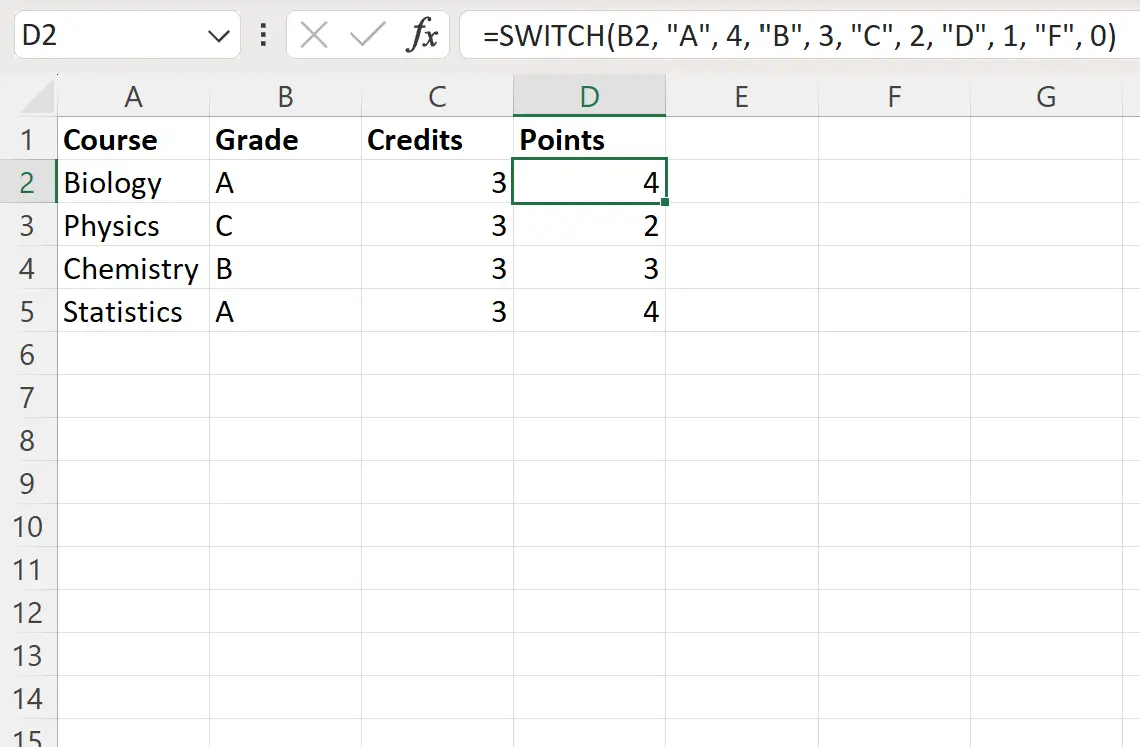
Passaggio 3: calcolare il GPA
Infine, possiamo digitare la seguente formula nella cella B7 per calcolare il GPA complessivo:
= SUMPRODUCT ( D2:D5 , C2:C5 ) / SUM ( C2:C5 )
Lo screenshot seguente mostra come utilizzare questa formula nella pratica:
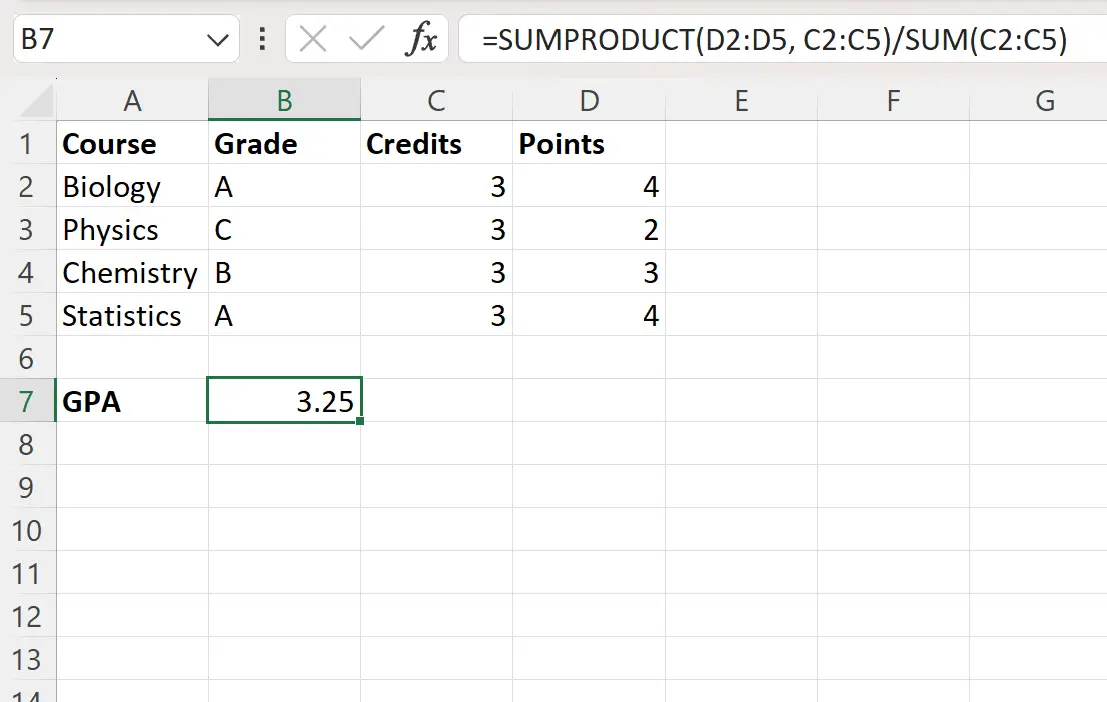
La media complessiva per questo particolare studente risulta essere 3,25 .
Nota : in questo esempio particolare, abbiamo calcolato il GPA in base a quattro classi diverse, ma queste stesse formule funzioneranno con qualsiasi numero di classi tu voglia utilizzare.
Risorse addizionali
I seguenti tutorial spiegano come eseguire altre attività comuni in Excel:
Excel: utilizzare SUMPRODUCT con criteri di riga e colonna
Excel: come utilizzare SUMPRODUCT con più colonne
Excel: utilizzare SUMPRODUCT solo con valori maggiori di zero